Atenção: Se você utiliza a plataforma Juno, lembre-se que a Iugu adquiriu a carteira de clientes da Juno. Portanto, é necessário migrar para a plataforma da Iugu.
Para auxiliá-lo nesse processo, preparamos um manual com o passo a passo. Confira!
¶ Passo 1 - Configurar a Iugu
- Acesse a plataforma da Iugu e clique em “⚙”, localizado no menu esquerdo;
Caso você ainda não possua uma conta na Iugu, clique aqui para criar a sua. - Clique em “Integração via API”;
- Clique no botão “Novo” localizado no canto superior direito;
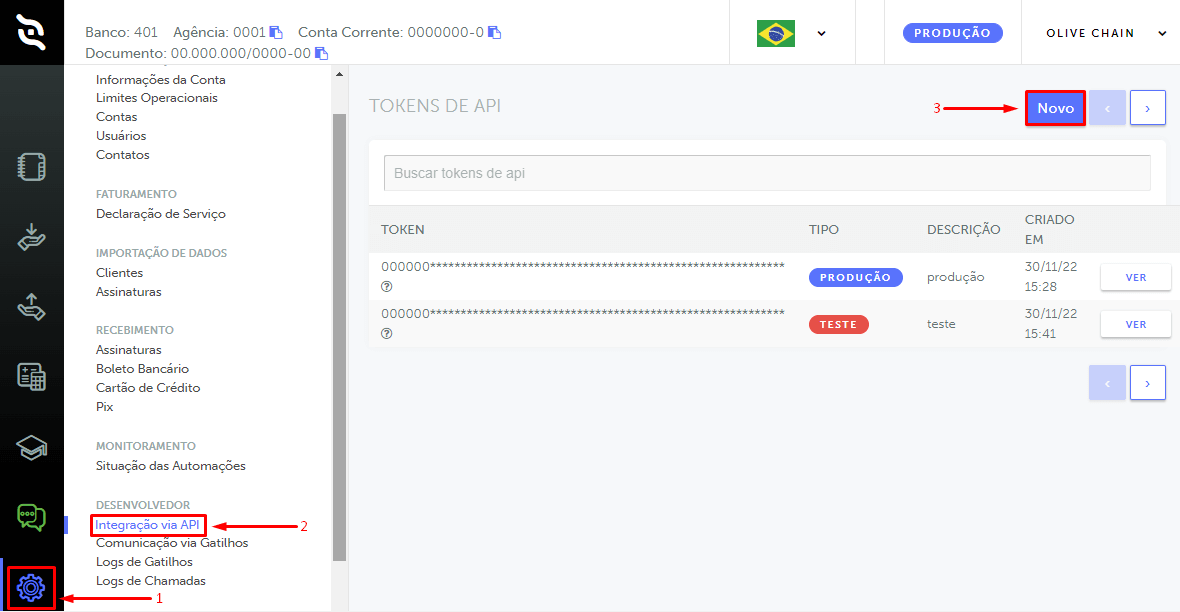
- Em “Tipo”, selecione a opção “Produção”;
- No campo “Descrição”, digite ISPFY;
- Ao concluir, clique em “Salvar”;
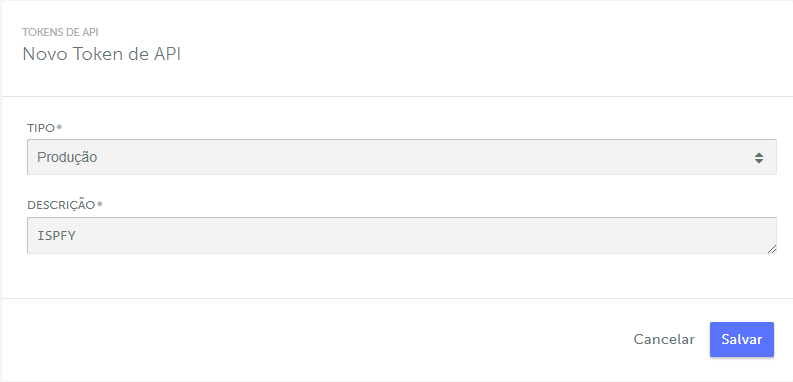
- O token será exibido, utilizaremos este token mais tarde.
Importante: Guarde este token com segurança, pois ele será ocultado posteriormente. Caso o perca, será necessário gerar um novo token.
¶ Passo 2 - Cadastrar gateway
Para entender o processo das carteiras no ISPFY, confira a matéria: Carteira de cobranças.
- No menu principal do ISPFY, siga até “Sistema > Finanças > Carteiras”;
- Clique em “Nova Carteira” no canto superior direito;

- Preencha os campos como descrito abaixo:
Alguns campos possuem um ícone representado por uma interrogação “?”, ao passar o mouse sobre o ícone, detalhes sobre o campo serão exibidos.- Módulo: Selecione a opção “IUGU - Gateway”;
Ao selecionar o módulo, novos campos serão exibidos. - Selecione em quais lojas essa carteira poderá ser utilizada;
Confira a matéria: Como cadastrar suas lojas no ISPFY. - Selecione em qual caixa a carteira poderá ser utilizada;
Confira a matéria: Como cadastrar um caixa no ISPFY. - Multa: Insira o percentual de multa em caso de atraso;
- Mora: Informe o percentual de juros de mora mensal;
- Caso você deseje aplicar desconto por pagamento antecipado, preencha os campos de desconto;
Confira a matéria sobre descontos. - Acrésc. Atualiz. (R$): Informe um valor adicional (em reais) a ser somado à cobrança no momento da atualização;
- Registro da Tarifa: Informe o valor (em reias) das tarifas cobradas pelo banco;
Se ativado, o valor definido será registrado como débito no caixa. - Baixa Auto: Prazo em dias para expiração de uma cobrança após o vencimento, apenas caráter informativo;
Ajuste na plataforma WEB da Iugu. - Recálculo: Define se o ISPFY deverá recalcular a dada e o valor de uma cobrança vencida no momento da impressão;
- Imprime: Selecione a opção “sim” para permitir a impressão das cobranças geradas nesta carteira;
- Tipo Impressão: Selecione a opção “Local e Remota”;
Ao imprimir uma cobrança, priorize a impressão local, o modo remoto deverá ser utilizado apenas em casos específicos. Confira a matéria sobre impressão de cobranças. - Token: Informe o token;
- Informe o “IP ou URL do seu servidor” e clique em “Salvar”.
- Módulo: Selecione a opção “IUGU - Gateway”;
Atenção: Certifique-se de que o IP informado está correto. Caso contrário, as notificações do gateway não serão recebidas.
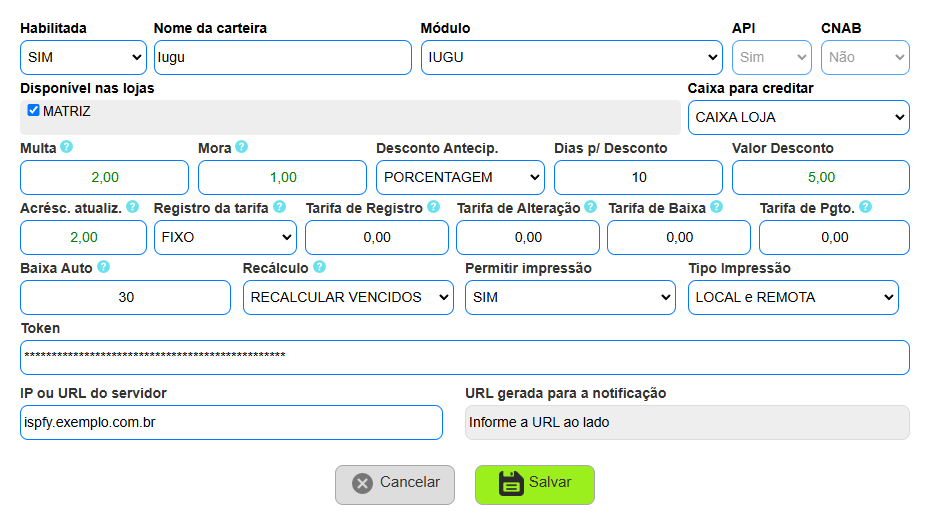
- Ao salvar, a janela será fechada, no entanto, ainda precisamos da “URL gerada para a notificação”;
- Clique no botão azul para editar, URL de notificação será gerada;

- Para concluir, clique em “Salvar”.
Para garantir que a URL gerada está funcionando corretamente:
- Copie o campo "URL gerada para a notificação".
- Cole no campo de busca seu navegador e acesse.
- Se tudo estiver correto, a mensagem "Aqui tudo está funcionando bem..." será exibida.
Conheça o ISPFY: O sistema completo para a gestão do seu provedor! Acesse o sistema e faça um teste sem compromisso.
Confira todos os módulos e funcionalidades do ISPFY.